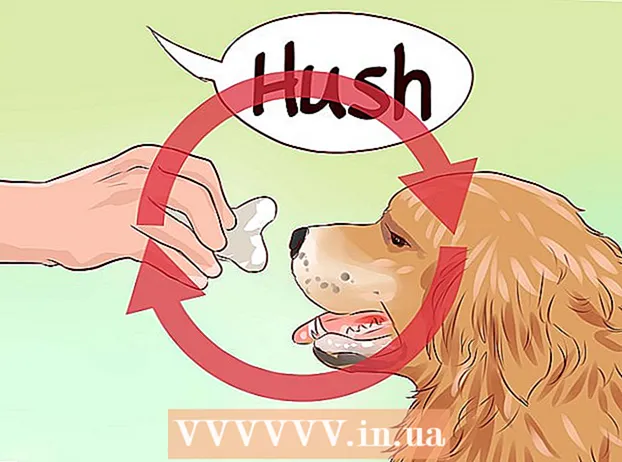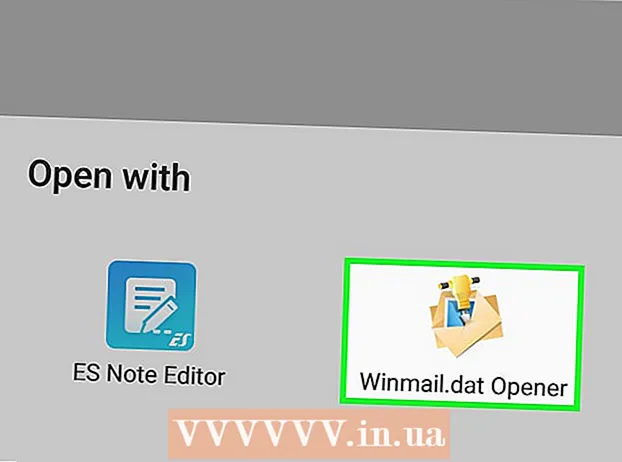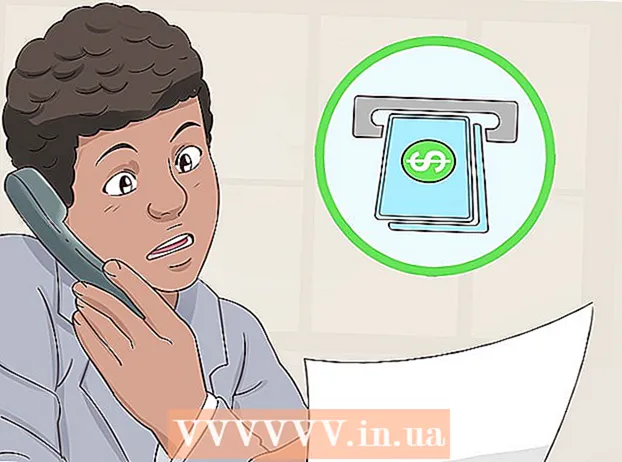Författare:
Roger Morrison
Skapelsedatum:
18 September 2021
Uppdatera Datum:
1 Juli 2024

Innehåll
Denna wikiHow lär dig hur du döljer eller tar bort kommentarer från ett Microsoft Word-dokument med höjdpunkter. När du döljer kommentarer försvinner kommentarfältet till höger om Word-dokumentet medan kommentarer tas bort permanent från dokumentet.
Att gå
Metod 1 av 2: Radera kommentarer
 Öppna Microsoft Word-dokumentet. Dubbelklicka på det Microsoft Word-dokument du vill använda. Genom att göra detta öppnas dokumentet i Microsoft Word.
Öppna Microsoft Word-dokumentet. Dubbelklicka på det Microsoft Word-dokument du vill använda. Genom att göra detta öppnas dokumentet i Microsoft Word.  Kontrollera om kommentarer visas. Om du inte ser kommentarfältet till höger om dokumentet gör du följande:
Kontrollera om kommentarer visas. Om du inte ser kommentarfältet till höger om dokumentet gör du följande: - Klicka på fliken "Granska".
- Klicka på Visa markörer.
- Markera alternativet Anmärkningar På.
 Hitta en kommentar att radera. Bläddra ner tills du hittar den kommentar du vill ta bort.
Hitta en kommentar att radera. Bläddra ner tills du hittar den kommentar du vill ta bort.  Högerklicka på kommentaren. En rullgardinsmeny visas.
Högerklicka på kommentaren. En rullgardinsmeny visas. - På en Mac du gillar Kontrollera medan du klickar på den kommentar du vill ta bort.
 Klicka på Radera kommentar. Det här alternativet finns i rullgardinsmenyn. Detta kommer omedelbart att ta bort kommentaren.
Klicka på Radera kommentar. Det här alternativet finns i rullgardinsmenyn. Detta kommer omedelbart att ta bort kommentaren.  Ta bort alla kommentarer samtidigt. Så här tar du bort alla kommentarer från Word-dokumentet:
Ta bort alla kommentarer samtidigt. Så här tar du bort alla kommentarer från Word-dokumentet: - Klicka på fliken "Granska".
- Klicka på pilen nedan Avlägsna' i avsnittet "Kommentarer" i verktygsfältet.
- Klicka på Ta bort alla kommentarer i dokumentet från rullgardinsmenyn.
Metod 2 av 2: Dölj kommentarer
 Öppna Microsoft Word-dokumentet och klicka på fliken Att kolla. Du hittar detta i huvudmenyn högst upp i Word-dokumentet. Ett verktygsfält visas högst upp i fönstret.
Öppna Microsoft Word-dokumentet och klicka på fliken Att kolla. Du hittar detta i huvudmenyn högst upp i Word-dokumentet. Ett verktygsfält visas högst upp i fönstret. - Dubbelklicka på det för att öppna dokumentet.
Notera: Klicka på "Aktivera redigering" högst upp, om det anges.
 Klicka på Visa markörer. Detta är en rullgardinslista i "Spårning" -gruppen i verktygsfältet. En meny visas.
Klicka på Visa markörer. Detta är en rullgardinslista i "Spårning" -gruppen i verktygsfältet. En meny visas. - På en Mac klickar du istället på rullgardinsmenyn Märkningsalternativ.
 Markera alternativet Anmärkningar från. Genom att klicka på alternativet ✓ Kommentarer Genom att klicka i menyn tas bocken bort och sidofältet för kommentarer döljs.
Markera alternativet Anmärkningar från. Genom att klicka på alternativet ✓ Kommentarer Genom att klicka i menyn tas bocken bort och sidofältet för kommentarer döljs.
Tips
- Du kan fortsätta Att lösa Klicka på en kommentar för att markera den som löst utan att radera kommentaren. Detta är användbart när du arbetar med ett delat dokument där kollegor måste kunna spåra redigeringshistoriken för dokumentet.
Varningar
- Att dölja kommentarer tar inte bort dem från dokumentet.